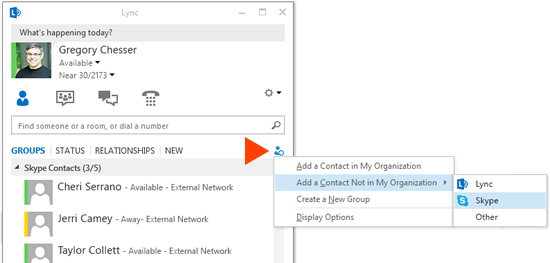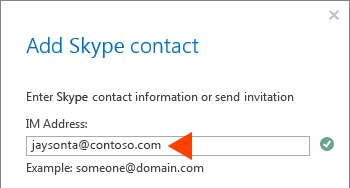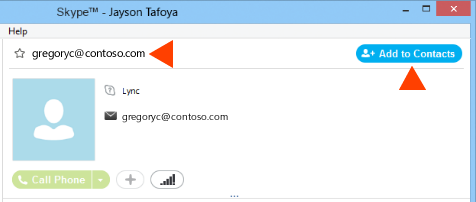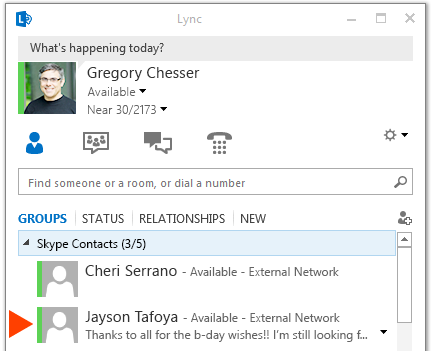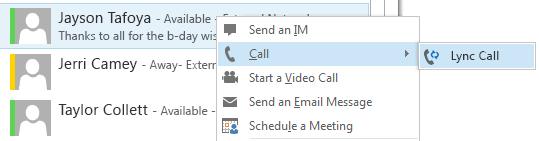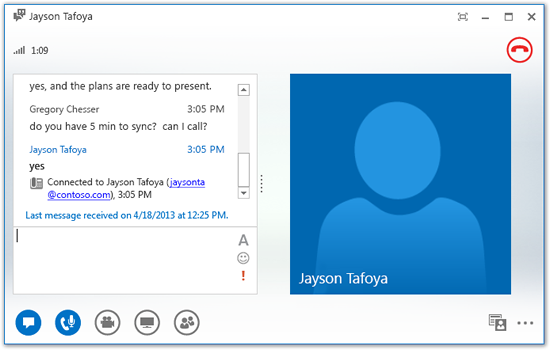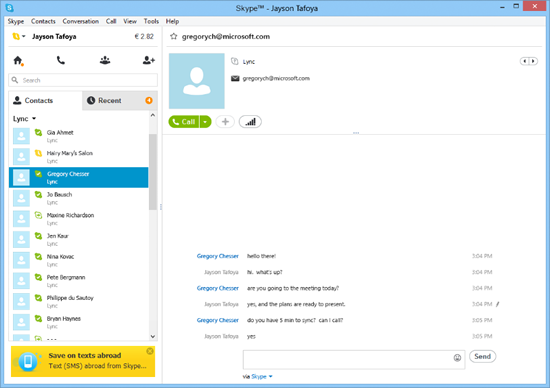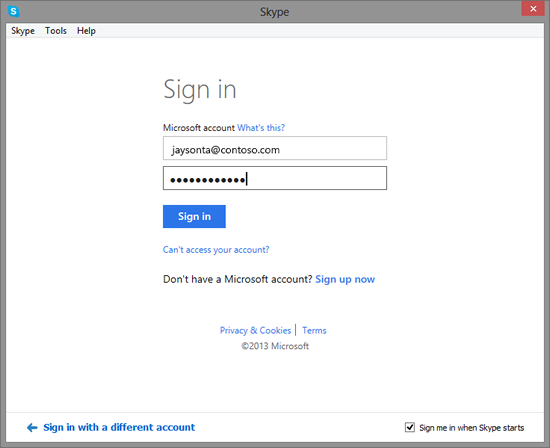Lync-Skype 接続の提供開始
(この記事は 2013 年 5 月 29 日に The Lync Team Blog に投稿された記事の翻訳です)
このブログの投稿は、 Lync プロダクトマーケティングディレクタである BJ Haberkorn が担当しました。
世界中の Lync ユーザーの皆様へ、Lync-Skype 接続のご提供を発表するにあたり、私達は、わくわくしています。
Lync の統合されたコミュニケーション機能を、何億人ものSkype ユーザーの皆様へ広げていく上で、この度のLync-Skype 接続は、私達にとって重要な第一歩を踏み出しました。この接続によって、Lync ユーザーは、エンタープライズ機能の豊富な Lync を拠り所にする一方で、地球規模の幅広い到達範囲を持つ Skype を利用できるようになり、業者や、顧客、パートナーと接続してコラボレーションができるのです。最初の機能セットには、次のようなものがあります:
- 連絡先を Skype から Lync へ、Lync から Skype へ追加できます。プレゼンスも共有可能です。
- Lync と Skypeのユーザー間で、音声通話とインスタント メッセージのやり取りができます。
- Lync 管理者のための管理設定。
エンタープライズ機能の豊富な Lync に、 Skype の地球規模の広がりが加わりました
Microsoft は、引き続き「リビングルームからボードルームへ、再び人間味あふれるエクスペリエンス」のゴールへ向かっていますので、私達のアプローチには、次の2つの視点が求められます: エンド ユーザーと IT です。今日のインフォメーション ワーカーは、デバイスやコンテクストを超えて、移動しながら生産的に仕事できるような、馴染みやすいテクノロジを求めています。同時にエンタープライズ IT は、組織のテクノロジを、サポートや、規準の遵守、費用対効果、独自の要請などを考慮しながら、全ての要求を満たすように、様々な方法で管理する必要があります。
このように、エンタープライズで必然的に生じる緊張は、今回の Lync と Skype の組み合わせのような、Microsoft の考え抜かれた製品設計によって軽減できます。Lync は、統合されたコミュニケーションのためのエンタープライズ プラットフォームとして、徹底的に作られました。その豊富な機能には、Active Directory と連携した管理、アーカイブ、コンプライアンス ツール、Microsoft Office との統合、業界標準のテクノロジに基づくパブリック API からの拡張性、他のシステムやデバイスとの相互運用性などがあります。結果として、フォーチュン・グローバル100 のうち90社以上で Lync が採用され、500万人を超えるエンタープライズ ユーザーが、音声機能について、従来の PBX の代わりに、私達のプラットフォームを信頼してくださっています。これと並行して、Skype は目覚ましい成長を遂げており、毎月300万人以上を、離れているときでも傍にいるように繋いでいます。
Lync と Skype の相互接続が可能になると、エンタープライズ IT は、エンド ユーザーの接続範囲を制限することなく、統一されたコミュニケーション インフラストラクチャの管理を続けることができます。ぜひ私達とご一緒に、この第一歩を踏み出して、Lync の一部である Lync-Skype 接続を展開してみましょう。
Lync管理者は、最初に何をすればよいでしょうか ?
Lync ユーザーを Skype コミュニティと繋ぐには、Lync 管理者は、最初に Lync-Skype 接続を有効にする必要があります。Lync Server の手順はこちらをご覧ください。Lync Online の場合は、Office 365 ポータルの「Lync 管理センター」から接続を有効にできます。既に Windows Live Messenger フェデレーションをご利用でしたら、追加の操作は必要ございません。
エンドユーザーは、どうしたらよいですか ?
Lync ユーザーは、Lync 2010、Lync 2013、または 2013 モバイル クライアント から Skype へ接続できます。
Skype ユーザーは、Skype.com から入手可能な最新の Skype クライアントが必要となります。現在 Lync-Skype 接続は、Windows と Mac 用の Skype デスクトップ クライアントからサポートされています。他の Skype クライアントも、更新ができ次第、サポートされるようになります。
さらに、Skype ユーザーが Lync コンタクトと交信するには、Microsoft アカウント (元の Windows Live ID) を使って Skype へサイン インする必要があります。Microsoft アカウントは、電子メール アドレスとパスワードの組み合わせで、SkyDrive、Windows Phone、Xbox LIVE、Outlook.com (元の Hotmail または Messenger) などのサービスへサイン インする時にも使えます。もし、上記やその他のサービスへサイン インする際に、電子メール アドレスとパスワードをお使いでしたら、あなたは既に Microsoft アカウントを持っています。Microsoft アカウントを持っていない場合は、こちらから簡単に作ることができます。お使いの Skype アカウントを、様々なアプリケーションとサービスへシングル サインオンするために、Microsoft アカウントとマージすることも可能です。
実際の操作画面を見てみましょう
Lync ユーザーは、Lync の「Skype コンタクトを追加」画面にSkype ユーザーの Microsoft アカウント名をタイプして、Skype コンタクトを追加します。まず、 [ 連絡先を追加します ] アイコンをクリック > [ 外部の連絡先を追加 ] > [Skype]
の順にクリックし、Skype コンタクトの情報を入力して [OK] をクリックします。
Skype ユーザーは、Skype の検索ツールバーに Lync ユーザーの電子メール アドレスをタイプし、 [連絡先を追加] ボタンをクリックして、Lync コンタクトを追加します。
連絡先追加の依頼を受け取った相手が承諾すると、プレゼンス情報がお互いに表示され、更新されます。
Lync から音声通話を開始するには、追加した Skype コンタクトが Lync ユーザー仲間であるかのように、いつもと同じ方法でクリックします。
通話中の状態は、Lync ユーザーへの Lync 通話のように、また、Skype ユーザーへのSkype 通話のように表示されます。
Lync 通話の画面
Skype 通話の画面
ここで思い出してください、Skype ユーザーは、Microsoft アカウントを使って Skype へサインインする必要があり、Microsoft アカウントは、お使いの Skype ID とリンクできます。
さあ、今すぐ Lync-Skype 接続をお試しください!